win10定位设置在哪里 高手教你关闭win10定位功能的方法
更新时间:2021-12-27 10:36:00作者:mei
win10系统内置有定位功能,有时候开启定位功能后,才可以访问电脑的位置。使用完定位功能后,为了安全起见,会想要关闭win10系统的定位功能,但是win10定位设置在哪里?面对此疑问,大家可以试试下面的方法。
1、在Windows10系统,右键点击桌面左下角的开始按钮,在弹出菜单中选择“设置”菜单项。
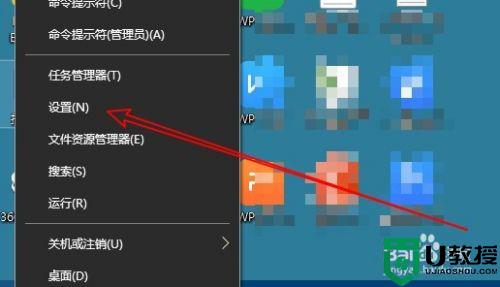
2、接下来在打开的Windows设置窗口中,点击“隐私”图标。
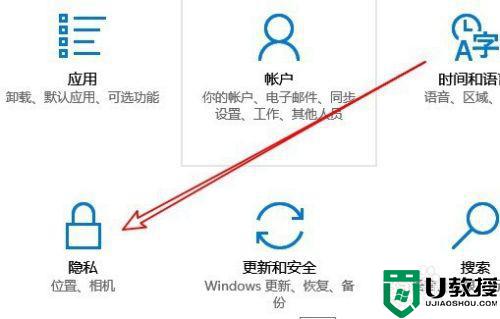
3、在打开的隐私设置窗口中,点击左侧边栏的“位置”菜单项。
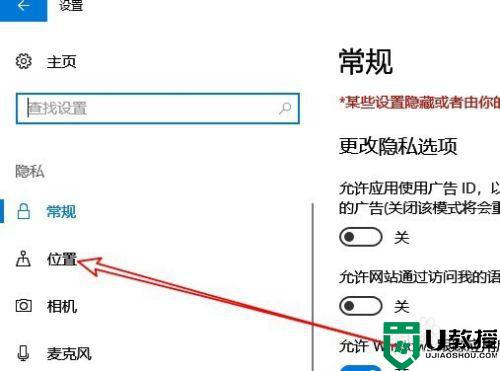
4、这时会在右侧的窗口中打开位置设置界面,点击窗口中的“此设备的定位功能已关闭”下面的“更改”按钮。
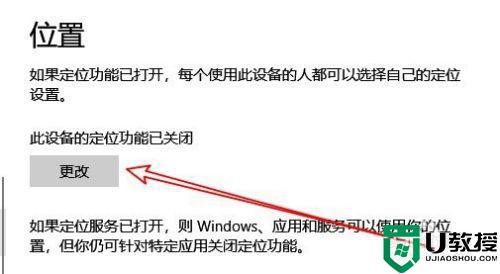
5、这时会弹出一个“此设备的位置”窗口,点击下面的关按钮,使其设置为开。

6、接下来就可以看到下面的定位服务为开了, 这样定位功能就已打开。
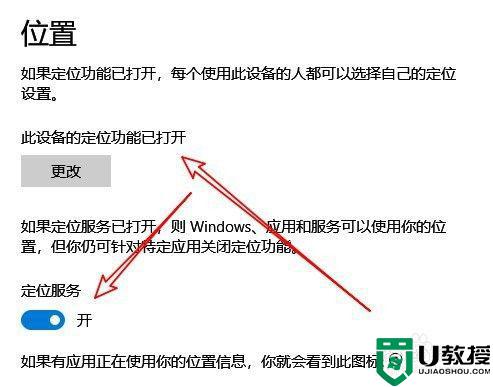
7、如果想要临时关闭定位服务,只需要把定位服务的开关设置为关就可以了。

按照教程设置后,可以轻松关闭或开启win10定位功能,大家能根据个人需求进行操作。
win10定位设置在哪里 高手教你关闭win10定位功能的方法相关教程
- 定时开关机在哪里设置win10 win10定时开关机的设置方法
- 怎么打开Win10定位服务 教你开启win10定位服务的方法
- 高手教你给win10电脑设置定时关机时间的方法
- win10手写板功能在哪里开启 教你开启win10手写板功能
- win10设置自动关机在哪里看 电脑在哪设置定时关机win10
- 怎么给电脑定时关机win10 定时关机在哪里设置win10
- win10速览功能在哪里关闭 win10关闭速览功能的详细步骤
- win10 定时开机在哪里设置 win10设定时间自动开机的方法
- 怎么固定win10搜狗输入法位置 教你固定win10系统搜狗输入法位置
- win10实时保护在哪里关闭 win10关闭实时保护功能的方法
- Win11如何替换dll文件 Win11替换dll文件的方法 系统之家
- Win10系统播放器无法正常运行怎么办 系统之家
- 李斌 蔚来手机进展顺利 一年内要换手机的用户可以等等 系统之家
- 数据显示特斯拉Cybertruck电动皮卡已预订超过160万辆 系统之家
- 小米智能生态新品预热 包括小米首款高性能桌面生产力产品 系统之家
- 微软建议索尼让第一方游戏首发加入 PS Plus 订阅库 从而与 XGP 竞争 系统之家
热门推荐
win10系统教程推荐
- 1 window10投屏步骤 windows10电脑如何投屏
- 2 Win10声音调节不了为什么 Win10无法调节声音的解决方案
- 3 怎样取消win10电脑开机密码 win10取消开机密码的方法步骤
- 4 win10关闭通知弹窗设置方法 win10怎么关闭弹窗通知
- 5 重装win10系统usb失灵怎么办 win10系统重装后usb失灵修复方法
- 6 win10免驱无线网卡无法识别怎么办 win10无法识别无线网卡免驱版处理方法
- 7 修复win10系统蓝屏提示system service exception错误方法
- 8 win10未分配磁盘合并设置方法 win10怎么把两个未分配磁盘合并
- 9 如何提高cf的fps值win10 win10 cf的fps低怎么办
- 10 win10锁屏不显示时间怎么办 win10锁屏没有显示时间处理方法

